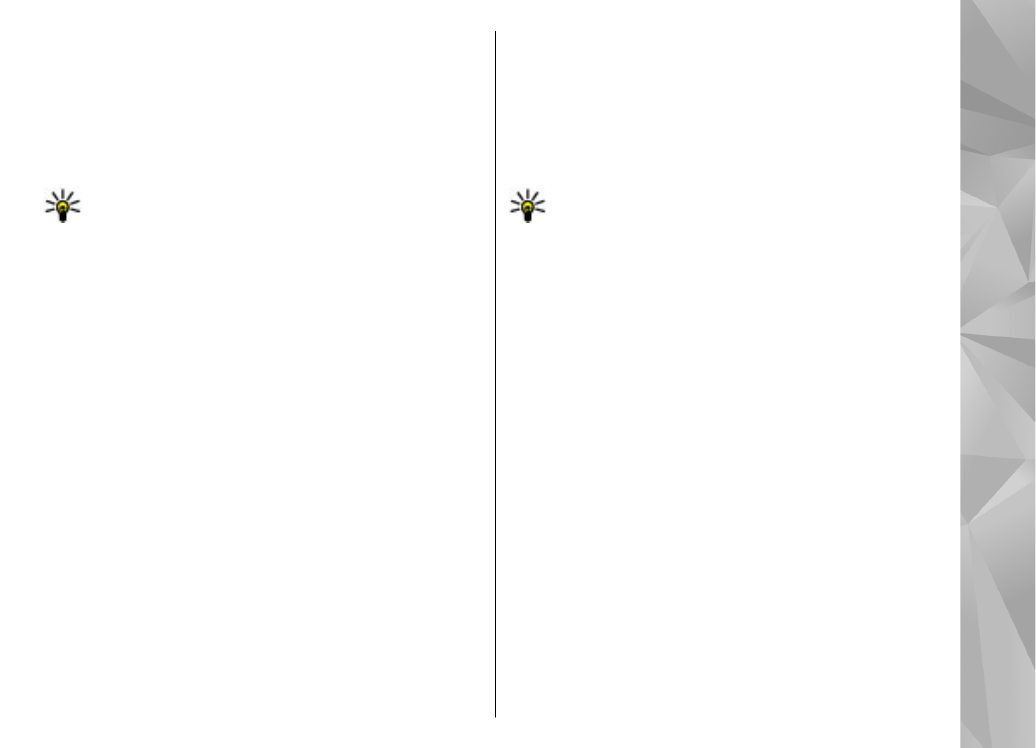
Útvonaltervezés
Válasszuk a
Menü
>
Térképek
lehetőséget.
Útvonal létrehozása
1.
Térkép nézetben keressük meg kiindulási
pontunkat.
2.
Nyomjuk meg a vezérlőgombot, majd válasszuk az
Útvonalhoz adás
lehetőséget.
3.
Új útvonalpont hozzáadásához válasszuk az
Új
útvonalpont hozzáad.
lehetőséget, majd a
megfelelő opciót.
Az útvonalpontok sorrendjének módosítása
1.
Válasszuk ki az egyik útvonalpontot.
2.
Nyomjuk meg a vezérlőgombot, majd válasszuk az
Áthelyezés
lehetőséget.
89
Nokia Térképek
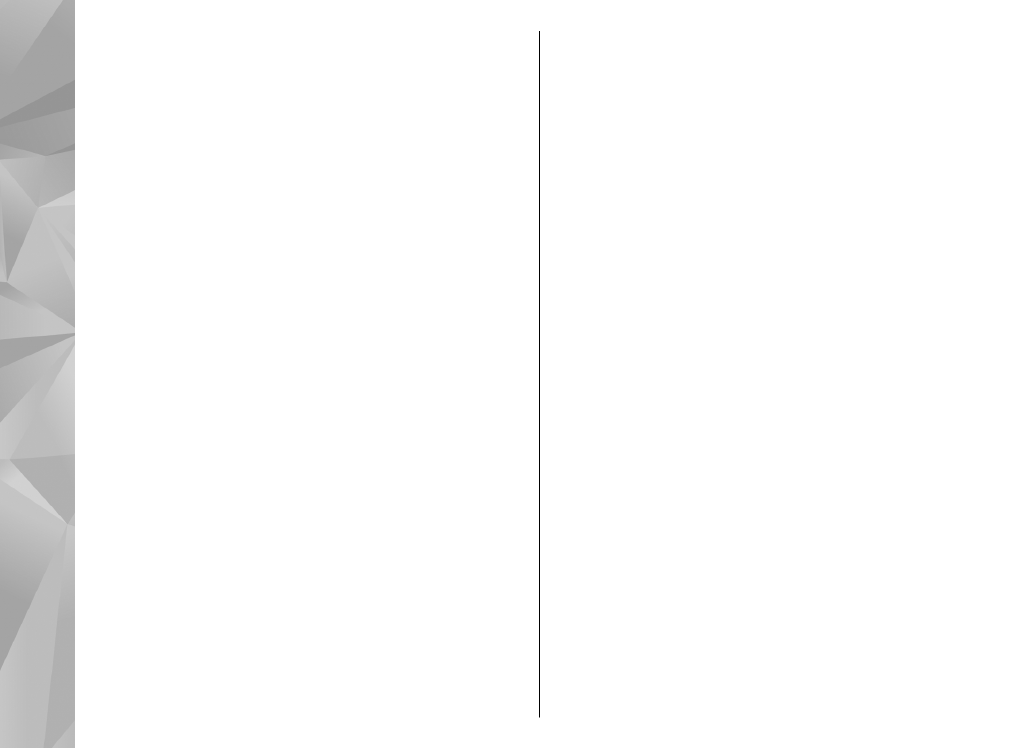
3.
Lépjünk arra a helyre, ahova az útvonalpontot
helyezni szeretnénk, majd válasszuk az
OK
lehetőséget.
Útvonalpont helyének szerkesztése — Válasszuk ki
az útvonalpontot, nyomjuk meg a vezérlőgombot,
válasszuk a
Szerkesztés
lehetőséget, majd a
megfelelő opciót.
Az útvonal megtekintése a térképen — Válasszuk a
Útv. megj.
lehetőséget.
Navigáció a célállomáshoz — Válasszuk az
Útv.
megj.
>
Opciók
>
Vezetés megkezdése
vagy a
Gyaloglás megkezdése
lehetőséget.
Útvonal beállításainak módosítása
Az útvonal-beállítások befolyásolják a navigációs
irányítást és az útvonal térképen való
megjelenítésének módját.
1.
Útvonaltervező nézetben nyissuk meg a Beállítások
fület. Ha a navigációs nézetről szeretnénk az
útvonaltervező nézetre váltani, válasszuk az
Opciók
>
Útv.pontok
vagy
Útvonalpontok
listája
lehetőséget.
2.
A közlekedés módját állítsuk az
Autóval
és
Gyalog
lehetőségek egyikére. Ha a
Gyalog
módot
választjuk, a rendszer az egyirányú utcákat is
normál utcaként kezeli, és figyelembe veszi autóval
elérhetetlen helyeket, például a parkokon vagy
bevásárlóközpontokon átvezető gyalogutakat is.
3.
Válasszuk ki a kívánt lehetőséget.
A gyalogos közlekedési mód kiválasztása —
Nyissuk meg a Beállítások fület, majd válasszuk a
Gyalog
>
Elsődleges útvonal
>
Utcák
vagy
Egyenes vonal
lehetőséget. Az
Egyenes vonal
funkció
az úttal nem rendelkező területeken nagyon hasznos,
mivel jelzi a gyalogos haladás irányát is.
A gyorsabb vagy a rövidebb autós útvonal
használata — Nyissuk meg a Beállítások fület, majd
válasszuk az
Autóval
>
Útvonalválasztás
>
Gyorsabb útvonal
vagy
Rövidebb útvonal
lehetőséget.
Az optimalizált autós útvonal használata —
Nyissuk meg a Beállítások fület, majd válasszuk az
Autóval
>
Útvonalválasztás
>
Optimalizált
lehetőséget. Az optimalizált autós útvonal a
legrövidebb és a leggyorsabb útvonal előnyeit ötvözi.
Azt is megadhatjuk, hogy az útvonalon megengedjük
vagy tiltjuk-e az autópályák, az útdíjas utak vagy a
kompok használatát.